續昨天我們說過的auto layout,今天教大家怎麼去調整我們的約束和一些更便利的排版方法!
由這個畫面開始我們可以看到我們已經對Button進行約束的動作了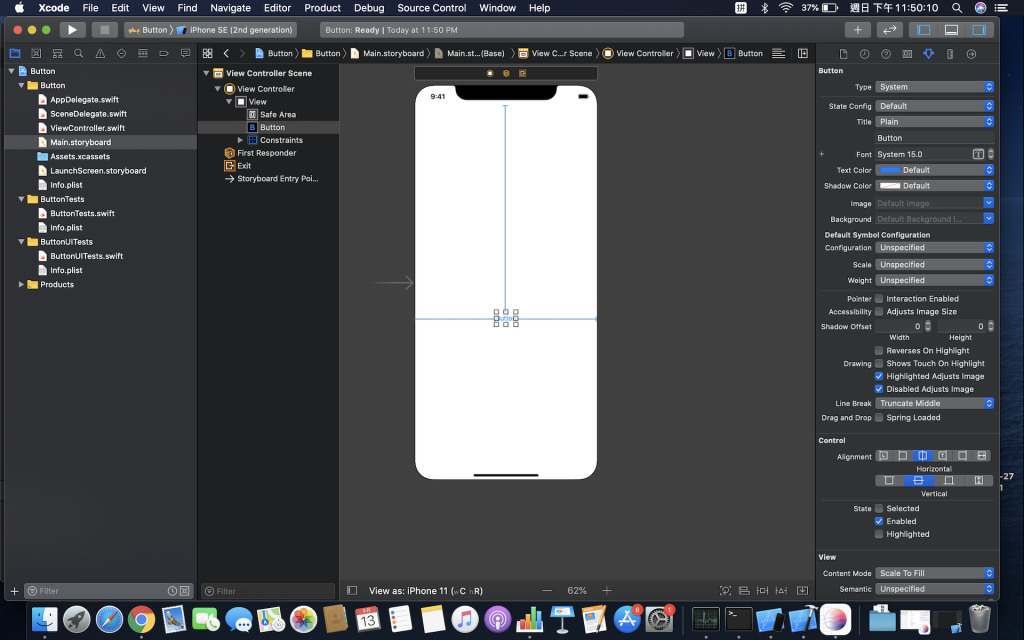
那接下來我們要到右手邊去選擇像一把尺的選項
然後我們往下滑拉到紅色框框標注的位置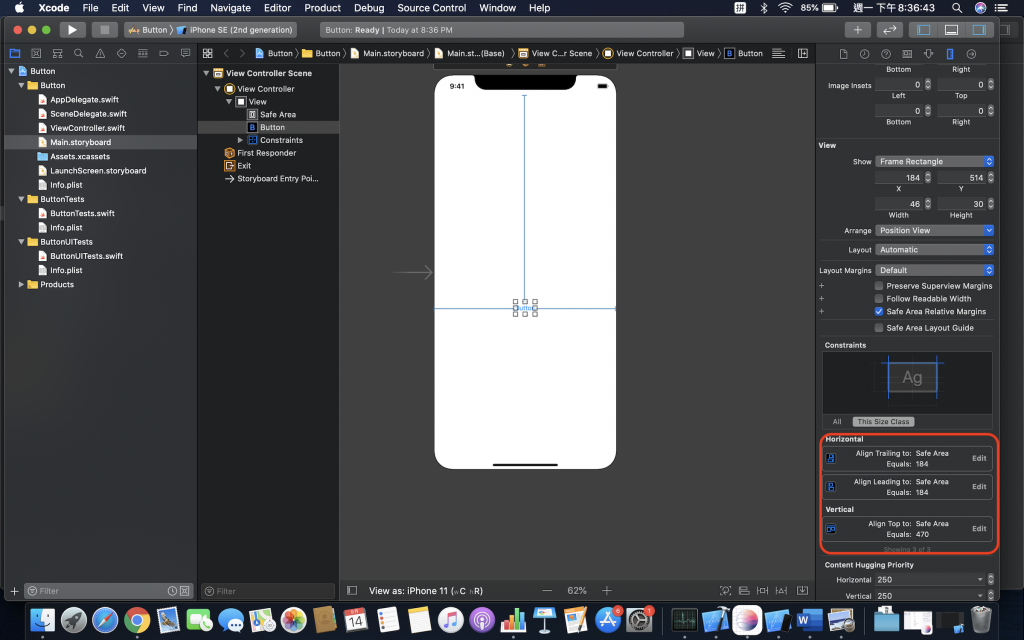
有沒有發現有三個可選的選項可以編輯? 那就是我們設的約束啦
再來我們隨便點進一個約束,更改constant我們就可以調整它了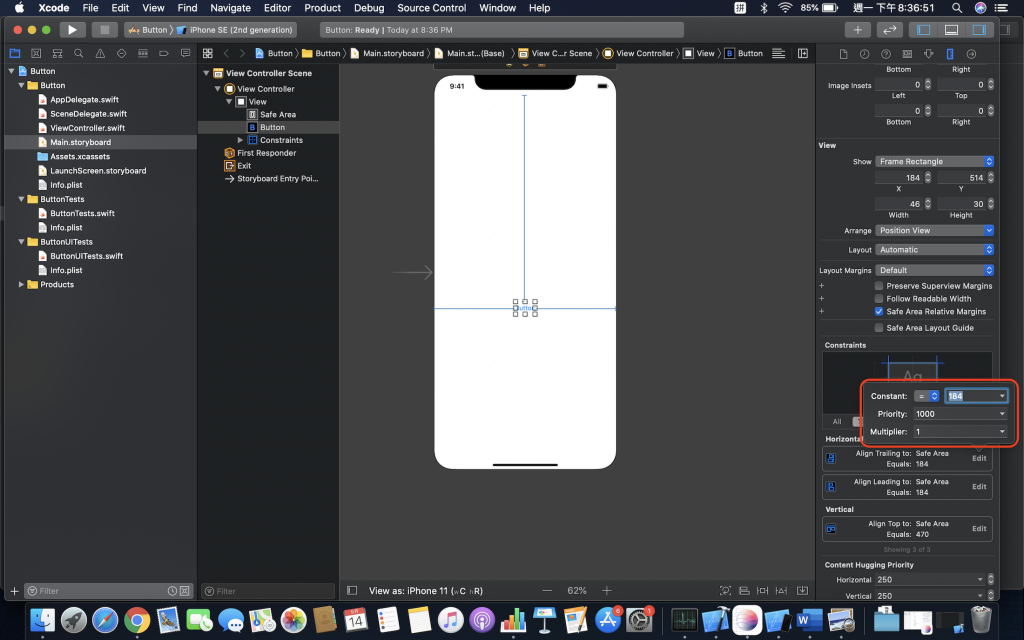
給大家看調整後的結果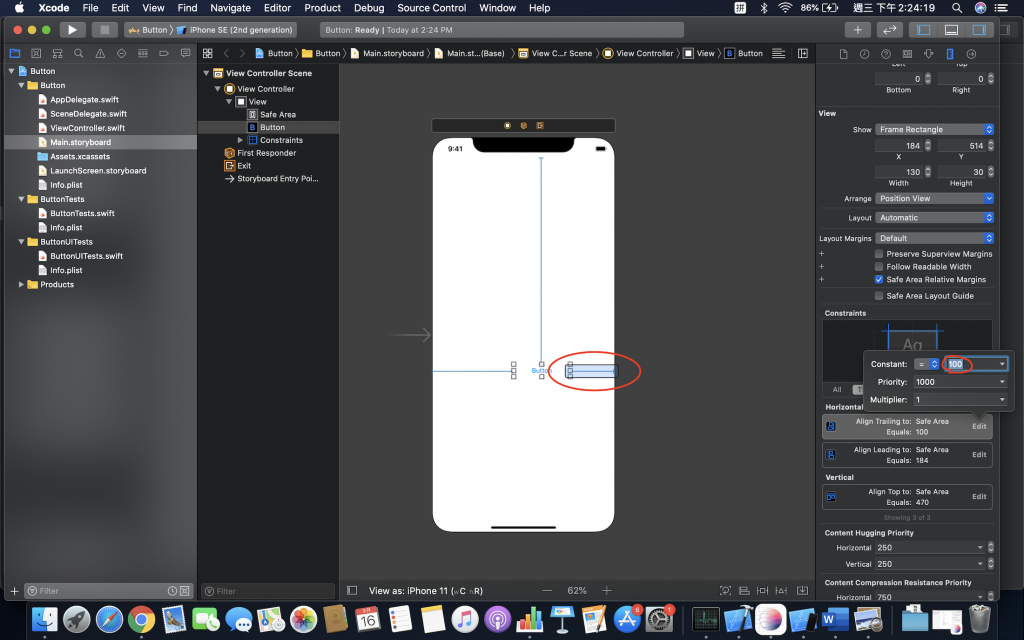
再來就是我提到學長教更簡單的《秘技》
1.就是用control+右鍵拉到view controller內,再把框框中的4個點起來!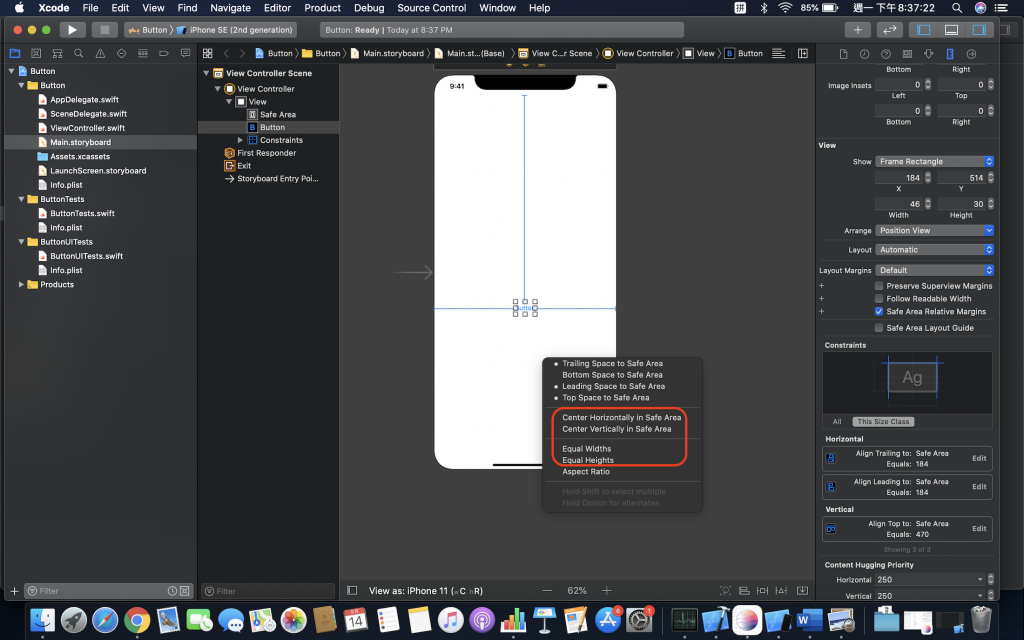
2.之後就直接去剛剛提到的地方調整multiplier就好了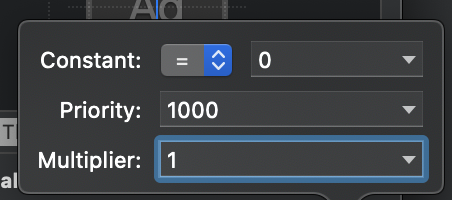
今天先到這邊~
